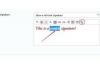Dla początkujących użytkowników komputerów wyświetlacz może wydawać się mylącą mieszaniną obrazów i okien. Jeśli od czasu do czasu masz trudności ze zlokalizowaniem wskaźnika myszy, w systemie Windows dostępna jest przydatna funkcja lokalizacji wskaźnika. Ta funkcja umożliwia szybkie odnalezienie wskaźnika, tworząc wokół niego animację pierścienia za każdym razem, gdy naciśniesz klawisz „Ctrl”. Może to być szczególnie przydatne dla użytkowników komputerów ze słabym wzrokiem. Aby skorzystać z tej funkcji, musisz ją najpierw aktywować w Panelu sterowania systemu Windows.
Krok 1
Kliknij „Start” i wybierz „Panel sterowania”.
Wideo dnia
Krok 2
Kliknij dwukrotnie ikonę „Mysz”, aby otworzyć okno Właściwości myszy. Jeśli ikona „Mysz” nie jest obecna, kliknij łącze „Przełącz na widok klasyczny” po lewej stronie okna i kliknij dwukrotnie ikonę „Mysz”.
Krok 3
Kliknij kartę „Opcje wskaźnika” u góry okna Właściwości myszy.
Krok 4
Zaznacz pole obok „Pokaż położenie wskaźnika po naciśnięciu klawisza CTRL”. Kliknij, aby usunąć zaznaczenie pola obok „Ukryj wskaźnik podczas pisania”, aby wskaźnik myszy był widoczny przez cały czas.
Krok 5
Kliknij „Zastosuj” i wybierz „OK”, aby zamknąć okno Właściwości myszy.
Krok 6
Naciśnij klawisz „Ctrl”, aby aktywować animację pierścienia, dzięki czemu wskaźnik myszy będzie łatwiejszy do znalezienia.